Beállítások Huawei EC 5321U-1/2. Wi-Fi útválasztó az IntertelEcom-tól

- 1322
- 109
- Csonka Emil
Beállítások Huawei EC 5321U-1/2. Wi-Fi útválasztó az IntertelEcom-tól
Nem számít, hogyan szitáljuk az operátor IntertelEcom -ot az alacsony sebességű és instabil csatlakozás érdekében (lásd. A cikk eltűnik az InterTelecom internetes. Mit kell tenni?), ő a legnagyobb 3G bevonattal rendelkezik Ukrajnában. És a legtöbb faluban a kisvárosokban, ahol nincs mód a kábel internet (Optics, ADSL) csatlakoztatására - az egyetlen lehetőség az IntertelEcom.
Ebben a cikkben meg akarom fontolni a Huawei EC 5321U-1 és a Huawei EC 5321U-2 mobil Wi-Fi útválasztójának felállításának minden árnyalatát (ezek majdnem ugyanazok az eszközök), amely nagyon népszerű azok körében, akik használják a szolgáltatásokat. Intelcom. Megmutatom, hogyan kell végrehajtani az első beállítást, aktiválni az eszközt, kiválasztani a tarifát és fizetni érte, regisztrálni a személyes fiókjába (ACCA), és beállítani egy mobil útválasztó hálózat Wi-Fi hálózatát.

A Huawei EC 5321U-1/2 útválasztó kétféle módon megvásárolható:
- Vásárlás az IntertelEcom Tanszéken. Ott azonnal felállítanak, megmutatják, hogyan kell használni, kiválasztja a tarifát, a fizetést stb. D.
- Dobozos döntés. Кога huawei ec 5321u-1/2 продаетс же сраз залочен пр провайера интертелелом. Csak aktiválni kell, és használhatja. Ez a boksz megoldás, amelyet ebben a cikkben konfigurálunk. Mióta megszereztem.
Általános szabály, hogy az InterTelecom legtöbb ügyfele hagyományos USB modemeket használ, amelyek csak a számítógéphez vagy a laptophoz vannak csatlakoztatva. De ez nem túl kényelmes, mert az internetre szükség van más eszközökre: telefonok, táblagépek, TV -k stb. D. És a mobil Wi-Fi útválasztó segít ebben a helyzetben. A 3G internetet fel tudja osztani a kábelen egy álló számítógépen, valamint a Wi-Fi-n laptopokon és mobil eszközökön.
Ha most már van internete olyan USB-modemen keresztül, amely egy Wi-Fi számítógéphez vagy laptophoz csatlakozik, akkor megpróbálhatja elosztani az utasítások szerint: Hogyan lehet elosztani a Wi-Fi-t egy laptopból, ha az internet az USB modem segítségével. (3G/4G).
Huawei EC 5321U -1/2 - Válaszok a népszerű kérdésekre
Megvizsgáltam, hogy milyen információkat keresnek az interneten ezen az útválasztón, amelyet leggyakrabban a megjegyzésekben tesznek fel, és mielőtt a konfigurációs utasításokat írnám, úgy döntöttem, hogy válaszolok a legnépszerűbb kérdésekre. Ez az információ mindenki számára hasznos lesz: ki csak a vásárlást tervezi, és azok, akik már megvásárolták ezt a mobil Wi-Fi útválasztót.
- Mi a különbség a Huawei EC 5321U-1 és a Huawei EC 5321U-2 között? Soha nem találtam konkrét információt erről a kérdésről. Valószínűleg ez csak a firmware vagy a hardver verzió verziója. Talán volt néhány kisebb változás a szoftverben, vagy maga a mirigyben. De valójában ezek ugyanazok az eszközök.
- Will Huawei EC 5321U fog a faluban, a városomban stb. D. Ez egy nagyon népszerű kérdés. Minden attól függ, hogy van -e IntertelEcom bevonat, milyen erős, milyen távolságra van a bázisállomás, mely megkönnyebbülés stb. D. A megtudáshoz nézze meg a térképet az Intelcom weboldalán. Hívja a támogatást és kérdezze meg. Meg fogják mondani neked, hogy milyen távolságra van egy bázisállomás.
Nehéz konkrét választ adni. A vélemények alapján azonban a Huawei EC 5321U folyamatosan képes lesz egy jelet tartani, akár 5-7 km-re a bázisállomástól akár 5-7 km-re is. Ha a távolság nagyobb, akkor a jel rosszabb lesz. Ha több mint 10 km., Akkor valószínűleg be kell telepítenie a külső antennát (de nem csatlakoztassa ehhez az útválasztóhoz). Körülbelül 6-7 km-es távolságom van a bázisállomástól. Van egy jel, de gyenge. Két osztás (a kezelőpanelen), az útválasztó jelzője sárga ég.
Ha a bázisállomás messze van, akkor szüksége van egy külső antennára, egy szokásos USB modemre és egy normál útválasztóra, amelynek támogatása a 3G/4G modemek számára. - Lehetséges-e csatlakozni a Huawei EC 5321U-1/2 külső antennához? Nem. Ebben a mobil útválasztóban nincs csatlakozó a külső antennához, amellyel meg lehet erősíteni a jelet. De van egy szolgáltató csatlakozó, amelyhez úgy tűnik, hogy csatlakoztathatja az antennát. Kipróbálhatja az érintés nélküli adaptert, amelyről egy erős CDMA 24 DB antenna cikk telepítésében írtam, egy érintés nélküli adapterrel. Vagy csak egy drót kígyó. Számos tipp van az interneten, hogyan lehetne növelni a felvételi szintet.
- Mi lesz az internet sebessége? A sebesség attól függ, hogy a bázisállomás mennyire van betöltve az útválasztó működési módján (REV./Fordulatszám.B). Megkérdezheti az InterTelecom támogatását, hogy milyen átlagos sebesség a bázisállomáson, amelyhez csatlakozni tervez.
- Hol töltse le a huawei ec 5321U illesztőprogramját? Ha csatlakozik ehhez a Wi -fi eszközhöz, a járművezetőknek nincs szükségük. Ha USB -kábellel csatlakoztatja a számítógéphez, akkor lesz egy "meghajtó", ahonnan minden szükséges, amire szükség van. A számítógép ezt az útválasztót nem USB modemnek, hanem hálózati eszköznek tekinti. Egyszerűen fogalmazva: nem kell letöltenie a járművezetőket. Minden ott történik, amennyire csak lehetséges.
- Huawei EC 5321U firmware és lobby. Lehetséges, hogy? Mivel ennek az útválasztónak van egy SIM -kártyahelye, az ötlet felhasználhatja más operátorokkal. De eredetileg gyógyul, és csak egy „varrott” számmal dolgozik az InterTelecom -ból. Vannak olyan utasítások az interneten, ahol megjelenik, hogyan lehet elosztani ezt a mobil útválasztót. Úgy, hogy egy SIM -kártyával és az InterTelecom -tal dolgozik. Nem ellenőriztem. Az összes cselekedetet saját veszélyével végzi el, és kockáztatja!
- Lehetséges -e csatlakozni egy számítógéphez egy kábellel?? Igen tudsz. Az USB által. De amint fentebb írtam, a kapcsolat nem olyan lesz, mint egy USB modemen keresztül (számkészlet és mindez), hanem egy normál hálózati kapcsolatként (mintha az internet hálózati kábellel van csatlakoztatva).
Megvásároltam ezt a dobozos megoldást az internet elérésére egy autóban, vagy amikor az internethez fűződő fő kapcsolat valamilyen oknál fogva nem működik. Ez az én tartalék lehetőségem.
Csatlakozás és beállítások Huawei EC 5321U-1/2
Helyezze be az akkumulátort az útválasztóba, kattintson a bekapcsoló gombra és tartsa meg 3 másodpercig. Bekapcsolnia kell (ha nem kapcsol be, akkor csatlakoztassa a teljesítményt). Az összes mutató kigyullad, majd csak a 3G hálózat (piros, sárga, zöld), a Wi-Fi indikátor és az akkumulátorok megmaradnak. Egy idő után az összes mutató kialszik, és csak az akkumulátor jelzője villog. Az összes mutató állapotának megtekintéséhez kattintson egyszer a bekapcsoló gombra. Az útválasztó kikapcsol, ha 3 másodpercig tartja a gombot.
jegyzet! Az útválasztónak online kell lennie. Vagyis legyen egy bevonat. A mobilhálózat -jelzőnek legalább sárganak kell lennie. Ideális esetben - zöld.
A jelszint megtekintéséhez kattintson a bekapcsoló gombra
Beleértve. Ezután csatlakoztatnunk kell azt az eszközt, ahonnan elvégezzük az első konfigurációt és aktiválást a Huawei EC 5321U -hoz. Természetesen jobb, ha laptopot vagy PC -t használunk. Kényelmesebb. De konfigurálhatja a táblagépet a telefonról vagy a táblagépről.
Csatlakozni kell a mobil útválasztóhoz:
- Ha számítógéppel állít be (amelyben nincs Wi-Fi), akkor csatlakoznia kell a kábellel.
 Közvetlenül a kapcsolat után, ha az illesztőprogramot nem telepítik automatikusan, akkor lépjen a "My Compyn" -be, és indítsa el a telepítést. Új eszköz jelenik meg ott, látni fogja. Általában az útválasztó beállításai automatikusan kinyílnak.
Közvetlenül a kapcsolat után, ha az illesztőprogramot nem telepítik automatikusan, akkor lépjen a "My Compyn" -be, és indítsa el a telepítést. Új eszköz jelenik meg ott, látni fogja. Általában az útválasztó beállításai automatikusan kinyílnak. - Egy mobil eszközről, egy laptopról, csatlakozhat a Wi-Fi-n keresztül. A Wi-Fi hálózat (SSID) és a jelszó (Wi-Fi kulcs) gyári nevét az útválasztó fedelében és az akkumulátor alatt jelzik.
 Csak válassza ki ezt a Wi-Fi hálózatot az eszközén, és írja be a jelszót. Utasítások a Windows 10-hez: Hogyan lehet csatlakozni a Wi-Fi-hez a Windows 10-ben.
Csak válassza ki ezt a Wi-Fi hálózatot az eszközén, és írja be a jelszót. Utasítások a Windows 10-hez: Hogyan lehet csatlakozni a Wi-Fi-hez a Windows 10-ben.
Ha az útválasztó beállításaival rendelkező oldal automatikusan megnyílik, akkor még nem érintjük meg, és nem változtatunk ott.
A beállítás megkezdéséhez bármilyen böngészőt kell megnyitnunk, és el kell lépnünk a webhelyre InterteleLecom.Ua. Az aktiválási oldal automatikusan megnyílik. Óvatosan olvassuk el és kövessük az utasításokat.
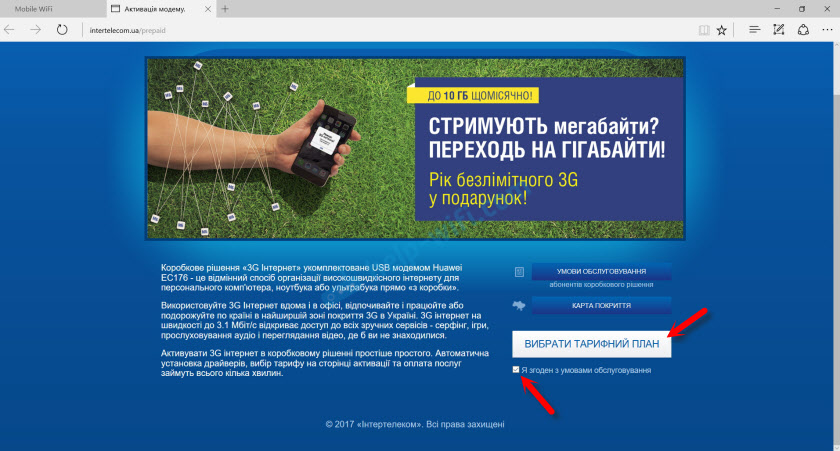
A vámtarifát választani magunknak. A felhasználás tényének kifizetésével vagy havi fizetéssel. Eddig a legegyszerűbb tarifát választottam - "Internet 44". Felhívjuk figyelmét, hogy a "Super 3G szolgáltatás napente" előtt egy jelölőnégyzet áll. Húzza a kurzort a kérdőjelhez, és olvassa el a feltételeket. Valószínűleg nincs szüksége erre a szolgáltatásra.
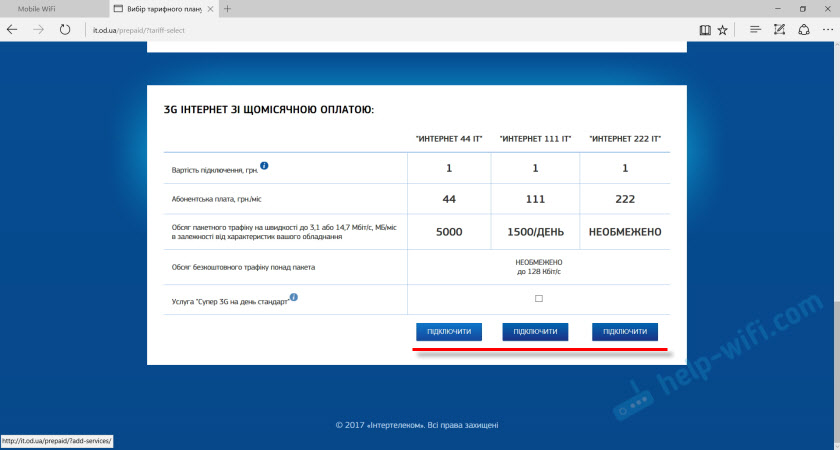
Akkor információkat fog látni a kiegészítő szolgáltatásokról és a tarifáról. Jelzi a fizetendő kabátot. Ellenőrizzük és egyetértünk.
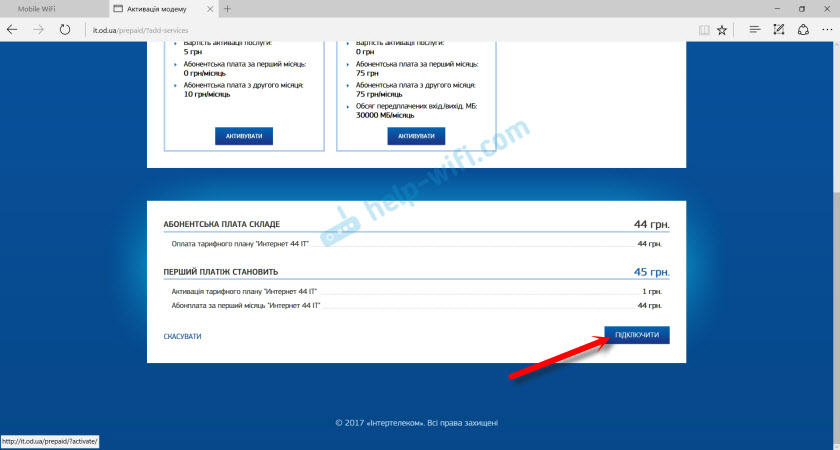
Lesz egy üzenet, hogy feltöltenie kell a fiókot. Megnyílik egy oldal, amelyen ki kell választania a javasolt lehetőséget, és feltölteni a pontszámot. Az Ön számát ott is meg kell jelölni, amelyet feltöltéskor kell használni. Csak a "380" -val kell megadnia.
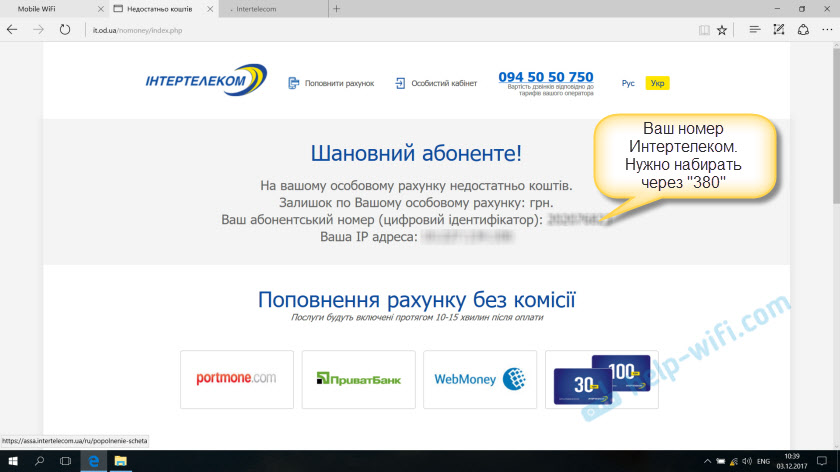
Az Ön számát a mezőben is jelöli, a "Digitális azonosító".

Válassza ki a fizetési módszert, és töltse fel a fiókot. A sikeres feltöltés után kapcsolja ki a Huawei EC 5321U-1/2 útválasztót. Körülbelül 5 perccel 5 perc után bekapcsoltam, és az internet már működött. A sárga ikon "az internethez való hozzáférés nélkül" eltűnt. Az aktiválási folyamat befejeződött.
Elvileg használhatja az internetet. De azt is megmutatom, hogyan regisztrálhatunk az ACCA -ban, és végrehajtani a modem néhány beállítását.
Hogyan regisztráljunk az InterTelecom (ACCA) személyes számláján?
Ez nem kötelező eljárás. De a személyes számláján a statisztikákat a forgalom fennmaradó részének megfelelően tekintheti meg, megnézheti az egyensúlyt, feltöltheti a pontszámot, megváltoztathatja a tarifákat stb. D. Nagyon kényelmes.
Menj a webhelyre InterteleLecom.Ua És a tetején kattintson a "Személyes fiók" linkre. Kattintson a "Regisztráció" linkre.
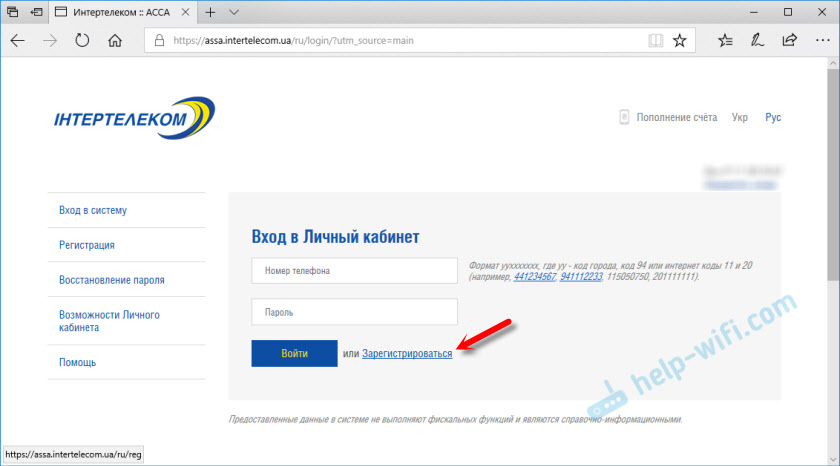
Jelölje meg az előfizető számát (amelyet a dobozon jelölnek egy mobil útválasztóval, vagy a kapcsolati megállapodásban). Találja meg és kétszer jelölje meg a jelszót, amelyet a jövőben használnak a személyes fiókjához való hozzáféréshez. Jelezze az e-mailt. Kattintson a "Regisztráció" gombra.
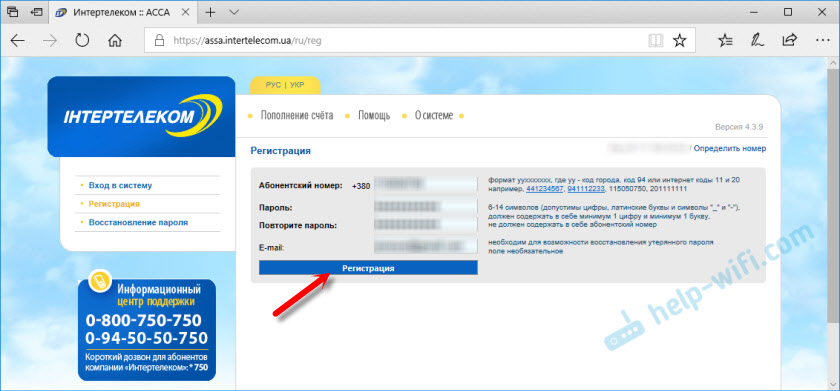
A sikeres regisztrációról szóló üzenet után beírhatja az ACCA rendszert, amely jelzi az Ön számát és jelszavát. Az összes információ az Ön számáról szól.
A Huawei EC 5321U útválasztó üzemmódjának és Wi-Fi hálózatának beállítása
A Huawei EC 5321U beállításainak megnyitásához csatlakoznia kell hozzá (Wi-Fi vagy kábel útján), és lépjen a böngészőbe 192.168.1.1, vagy 192.168.8.1
A főoldal jelzi a jelszintet, az aktuális csatlakozásról és a csatlakoztatott eszközökről szóló információkat. Az oldal tetején megváltoztathatja a nyelvet oroszra vagy ukránra.
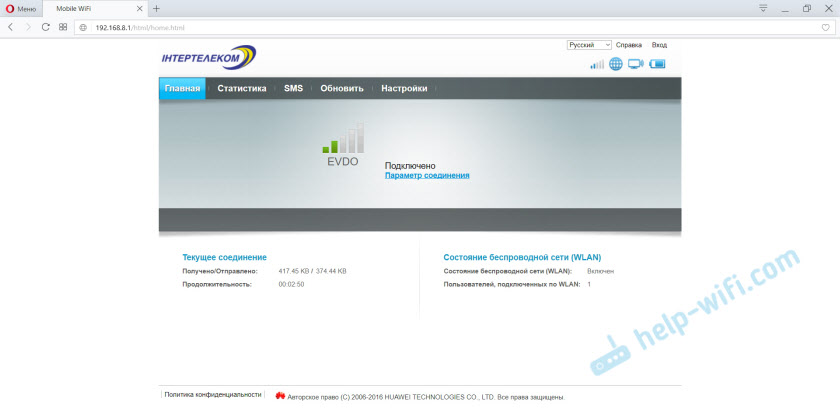
Lépjen a "Beállítások" szakaszra. Meg kell adnia a felhasználónevet és a jelszót. Gyári admin és adminisztrátor.
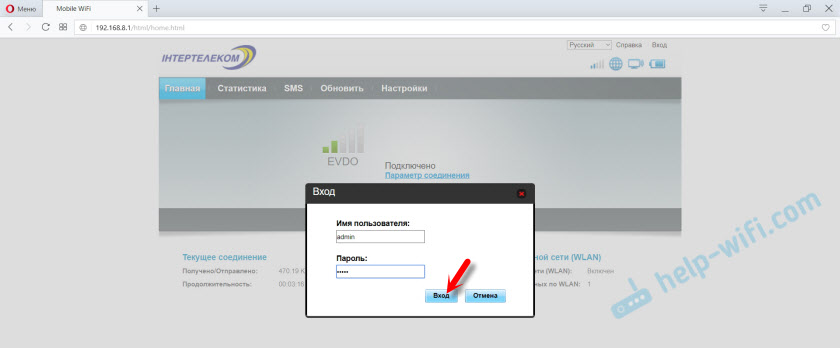
A beállításokban a "szám" - "profilkezelés" szakaszban módosíthatja a profilt. Két közülük van: "it" és "3g_turbo". Még mindig nem értettem, hogy a profil mit befolyásol. "3G_TURBO" az internethez való hozzáféréshez, akár 14,7 Mbit/s sebességgel is?
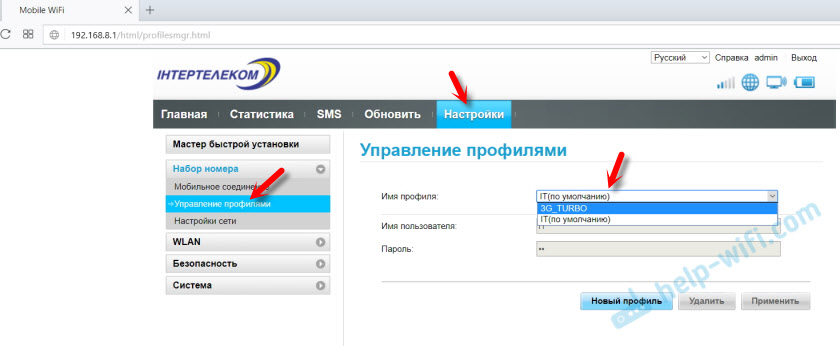
És a „Hálózati beállítások” lapon, az utasítások szerint (amely tartalmazza), megváltoztathatja a Rev üzemi módját./Fordulatszám.B. De ez az elem általában nem érhető el nekem. Talán egy rossz jel miatt.
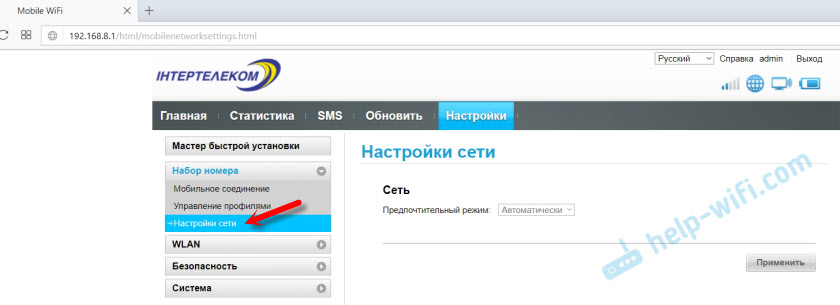
Ne felejtse el menteni a beállításokat, ha megváltoztatja őket.
Vezeték nélküli hálózati beállítás (WLAN)
A Vezérlőpulton, a WLAN lapon megváltoztathatja a Wi-Fi hálózatot és a jelszót. Hadd emlékeztessem Önt, hogy alapértelmezés szerint a gyárak telepítve vannak, amelyeket a fedél alatt jeleznek.
A "WLAN" szakaszban - "Alapvető beállítások" beállíthat egy másik hálózati nevet (SSID) és a jelszót (WPA kulcs).
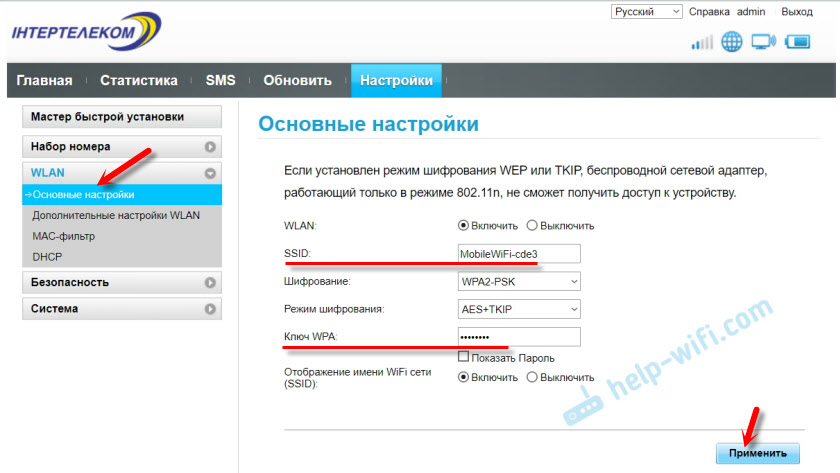
Ha megváltoztatja a nevet és/vagy a jelszót, akkor újra kell csatlakoznia az eszközöket a hálózathoz.
Útválasztó mobil wi-fi beállítások
Ha elfelejti a Wi-Fi jelszót, akkor nem tud lépni a beállításokhoz, módosítani néhány paramétert, amely után az internet leáll, vagy a Wi-Fi hálózat-mindig a beállításokat a gyárba dobhatja.
A Huawei EC 5321U-2 beállításainak visszaállítása visszaállíthatja a visszaállítás gombot. Kapcsolja be az útválasztót, és távolítsa el a fedelet. Néhány éles, kattintson a visszaállítás gombra, és tartsa 3 másodpercig.

Minden mutató kigyullad, és az útválasztó újraindul. A beállításokat visszaállítják a gyárra.
következtetések
Az útválasztó normális, tetszett. A konfiguráció és az aktiválás folyamata egyszerűen egyszerű. Ez az eszköz képes megbirkózni az internet terjesztésével több eszköznél. Még nem ellenőriztem, de azt írják, hogy az akkumulátor jól tart.
A hálózat észrevehetően jobban fog, mint egy közönséges USB modem (antenna nélkül), amely szintén van. Kár, természetesen, hogy nincs csatlakozója egy külső antennához. Emiatt sokan el kell hagyniuk ezt az eszközt.
Várakozás a megjegyzésekben a Huawei EC 5321U -ról szóló véleményeid. Hogyan dolgozik az IntertelEcom -val, milyen sebességgel, stabilitással? Ha valahogy megerősítette a jelet, írhat róla. Úgy gondolom, hogy ez az információ sok számára hasznos lesz. Legjobbakat kívánom!
- « TP-Link TL-WR945N Roter beállítások
- Megváltoztatta az útválasztó sebességbeállítását, és most az eszközök nem kapcsolódnak hozzá »

